FusionCompute实验指导手册
HCIE云计算运维实验指导手册

华为认证Cloud系列教程HCIE-Cloud云计算运维实验指导手册目录1实验环境介绍 (4)1.1实验目的 (4)1.2实验组网拓扑 (5)1.3实验网络参数 (5)2 FusionSphere运维监控实验 (7)2.1监控集中告警 (7)2.1.1监控和查看当前告警 (7)2.1.2查看历史告警和被屏蔽告警 (8)2.1.3查看告警日志 (9)2.1.4查看事件 (11)2.1.5处理告警 (11)2.1.6配置屏蔽规则 (12)2.1.7配置通知模板和远程通知规则 (15)2.1.8配置级别和类型重定义规则 (18)2.1.9配置名称重定义规则 (20)2.1.10配置告警汇聚规则 (21)2.1.11配置事件转ADMC告警 (23)2.1.12配置自动确认规则 (24)2.2监控数据中心整体信息 (24)2.2.1监控数据中心运行状况 (24)2.2.2创建Dashboard (25)2.2.3设置运维地图 (27)2.3监控资源池 (33)2.3.1查看概览信息 (33)2.3.2查看资源容量 (35)2.3.3查看负载指标 (37)2.3.4查看资源详情 (40)2.4监控云资源 (42)2.4.1查看云资源信息 (42)2.5监控VDC (45)2.5.1查看概览信息 (45)2.5.2查看资源信息 (46)2.6监控云服务系统 (47)2.6.1创建云服务监控 (47)2.6.2配置监控模板阈值 (50)2.7性能和容量监控配置 (51)2.7.1配置性能监控任务 (51)2.7.2配置性能告警阈值 (53)2.7.3配置容量告警阈值 (54)2.7.4配置弹性IP采集 (56)3 FusionSphere运营分析实验 (57)3.1报表分析 (57)3.1.1查看报表 (57)3.1.2自定义报表 (58)3.1.3创建周期报表任务 (61)3.1.4查看周期报表任务 (63)3.2容量分析 (63)3.2.1预测资源容量 (63)4 FusionSphere日常巡检实验 (66)4.1 FusionCare工具巡检 (66)4.2检查消息服务配置 (68)4.3检查OMMHAService运行状态 (73)4.4检查数据库高可用管理功能正常 (75)5 FusionSphere日志管理实验 (78)5.1租户操作日志 (78)5.2运行日志 (79)5.3管理侧操作日志 (82)5.3.1 Manageone运维面 (82)5.3.2 Service OM (85)6 FusionSphere产品管理实验 (89)6.1 ManageOne运维面用户管理 (89)6.1.1用户授权 (89)6.1.2权限调整 (97)6.1.3用户监控 (101)6.1.4安全策略设置 (102)6.2 Service OM资源池管理 (106)6.2.1主机管理 (106)6.2.2云服务资源管理 (107)6.2.3系统管理 (110)1 实验环境介绍1.1 实验目的●了解FusionSphere私有云环境的运维架构。
HCIE-云计算-HCIA-Cloud Computing V4.0 实验手册

1 实验环境介绍1.1 组网说明本实验环境面向准备HCIA-Cloud Computing的云计算工程师。
每套实验环境包括1台服务器和1台交换机。
每套实验环境适用于5名学员同时上机操作。
1.2 设备介绍为了满足HCIA-Cloud Computing实验需要,建议每套实验环境采用以下配置:设备名称、型号与版本的对应关系如下:1.3 软件和工具本实验主要涉及到FusionCompute R6.3.1的安装和使用,在此过程中会用到多个工具,具体如下:●FusionCompute 6.3●CentOS 7.3●Putty●VNC-viewer●WinSCP1.4 实验环境组网介绍1.5 交换机配置参考连接CNA的交换机配置如下:port link-type hybridport hybrid pvid vlan 17port hybrid tagged vlan 16 18port hybrid untagged vlan 172 安装FusionCompute2.1 实验目标本章主要涉及FusionCompute R6.3.1版本的安装任务。
FusionCompute安装流程如下:安装方式一:采用工具安装CNA和VRM。
安装方式二:使用镜像安装CNA,后采用工具安装VRM(本文档采用此安装方式)。
安装方式三:使用镜像安装CNA和VRM。
2.2 手动安装CNA,工具安装VRM2.2.1 使用镜像安装CNA步骤 1进入主机安装界面。
使用VNC工具登录CNA主机,宿主机IP地址和端口号联系管理员获取。
步骤 2开始安装CNA主机。
在30秒内选择“Install”,按“Enter”。
步骤 3配置主机。
配置磁盘信息。
按上下键选择“Hard Drive”,按“Enter”。
按上下键选择到待安装操作系统的磁盘。
选择“OK”后,会弹出对话框,在弹出的对话框中选择“Yes”。
配置主机网络信息。
按上下键选择“Network”,按“Enter”。
FusionAccess实验指导手册

.华为认证Cloud系列教程华为云计算高级工程师认证HCIP-Cloud Computing华为FusionAccess实验指导手册华为认证体系介绍基于“平台+AI+生态”战略,围绕“云-管-端”协同的新ICT技术架构,华为公司打造了业界唯一覆盖ICT全技术领域的认证体系,包含ICT技术架构认证、平台与服务认证和行业ICT认证三类认证。
根据ICT从业者的学习和进阶需求,华为认证分为工程师级别、高级工程师级别和专家级别三个认证等级。
华为认证覆盖ICT全领域,符合ICT融合的技术趋势,致力于提供领先的人才培养体系和认证标准,培养数字化时代的新型ICT人才,构建良性的ICT人才生态。
HCIP-Cloud Computing V4.0定位于培养具有FusionCompute、FusionAccess运营与运维的能力,能够熟练掌握FusionCompute、FusionAccess日常操作与维护的人才。
HCIP-Cloud Computing V4.0认证课程包括:FusionCompute的产品介绍、虚拟化资源池管理、日常管理及故障处理,FusionAccess的产品及组件介绍、安装部署、业务管理及故障处理等。
相对于V3.0,HCIP-Cloud Computing V4.0增加了FusionCompute虚拟机发放与管理,优化FusionCompute与FusionAccess实验内容,删除FusionCloud私有云以及全内存桌面。
通过HCIP-Cloud Computing V4.0,将证明您基本掌握了FusionCompute和FusionAccess产品特性原理和运营运维能力。
企业拥有通过HCIP-Cloud Computing V4.0认证的高级工程师,意味着企业具备搭建华为虚拟化平台和桌面云的资质和能力。
前言简介本书为HCIP-Cloud Computing V4.0认证培训教程,适用于准备参加HCIP-Cloud Computing V4.0考试的学员或者希望了解华为桌面云FusionAccess部署方案、组件功能以及如何运维桌面云并做一些故障处理的读者。
FusionSphere测试手册
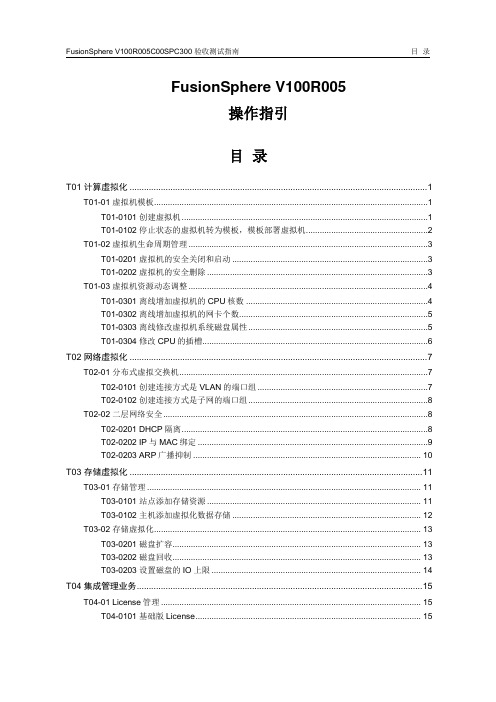
FusionSphere V100R005操作指引目录T01 计算虚拟化 (1)T01-01 虚拟机模板 (1)T01-0101 创建虚拟机 (1)T01-0102 停止状态的虚拟机转为模板,模板部署虚拟机 (2)T01-02 虚拟机生命周期管理 (3)T01-0201 虚拟机的安全关闭和启动 (3)T01-0202 虚拟机的安全删除 (3)T01-03 虚拟机资源动态调整 (4)T01-0301 离线增加虚拟机的CPU核数 (4)T01-0302 离线增加虚拟机的网卡个数 (5)T01-0303 离线修改虚拟机系统磁盘属性 (5)T01-0304 修改CPU的插槽 (6)T02 网络虚拟化 (7)T02-01 分布式虚拟交换机 (7)T02-0101 创建连接方式是VLAN的端口组 (7)T02-0102 创建连接方式是子网的端口组 (8)T02-02 二层网络安全 (8)T02-0201 DHCP隔离 (8)T02-0202 IP与MAC绑定 (9)T02-0203 ARP广播抑制 (10)T03 存储虚拟化 (11)T03-01 存储管理 (11)T03-0101 站点添加存储资源 (11)T03-0102 主机添加虚拟化数据存储 (12)T03-02 存储虚拟化 (13)T03-0201 磁盘扩容 (13)T03-0202 磁盘回收 (13)T03-0203 设置磁盘的IO上限 (14)T04 集成管理业务 (15)T04-01 License管理 (15)T04-0101 基础版License (15)T04-0102 加载License (16)T04-02 告警 (16)T04-0201 实时告警 (16)T04-0202 历史告警 (17)T04-03 搜索 (17)T04-0301 全站点搜索 (17)第二部分操作指引T01 计算虚拟化T01-01 虚拟机模板T01-0101 创建虚拟机T01-0102 停止状态的虚拟机转为模板,模板部署虚拟机T01-02 虚拟机生命周期管理T01-0201 虚拟机的安全关闭和启动T01-0202 虚拟机的安全删除T01-03 虚拟机资源动态调整核数T01-0301 离线增加虚拟机的CPUT01-0302 离线增加虚拟机的网卡个数T01-0303 离线修改虚拟机系统磁盘属性T01-0304 修改CPU的插槽T02 网络虚拟化T02-01 分布式虚拟交换机T02-0101 创建连接方式是VLAN的端口组T02-0102 创建连接方式是子网的端口组T02-02 二层网络安全T02-0201 DHCP隔离T02-0202 IP与MAC绑定T02-0203 ARP广播抑制T03 存储虚拟化T03-01 存储管理T03-0101 站点添加存储资源T03-0102 主机添加虚拟化数据存储T03-02 存储虚拟化T03-0201 磁盘扩容T03-0202 磁盘回收T03-0203 设置磁盘的IO上限T04 集成管理业务T04-01 License管理T04-0101 基础版LicenseT04-0102 加载LicenseT04-02 告警T04-0201 实时告警T04-0202 历史告警T04-03 搜索T04-0301 全站点搜索。
FusionCompute云平台运维监控指南

FusionCompute云平台运维监控指南前言概述本文档针对FusionCompute系统,提供日常监控的操作指导,以便及时发现和处理系统中的潜在问题,确保系统正常运行。
读者对象本文档(本指南)主要适用于以下工程师:●技术支持工程师●维护工程师符号约定在本文中可能出现下列标志,它们所代表的含义如下。
目录前言 (ii)1告警监控 (1)1.1查看告警 (2)1.2手工清除告警 (3)1.3查看事件 (4)1.4查看告警统计 (4)2实时监控 (6)2.1监控集群 (7)2.2监控主机 (8)2.3监控虚拟机 (10)3自定义监控 (12)3.1查看单对象多指标监控 (13)3.2查看单指标多对象监控 (13)3.3查看TOP 统计结果 (14)4历史KPI 查询 (15)4.1查询单对象多指标数据 (16)4.2查询单指标多对象数据 (17)5设置自定义监控策略 (20)5.1设置单对象多指标监控策略 (21)5.2设置单指标多对象监控策略 (23)5.3设置TOP 统计策略 (24)A 附录 (26)A.1配置IE 浏览器 (27)A.2配置Firefox 浏览器 (30)A.3登录FusionCompute (30)B 术语 (35)B.1A-E (36)B.2F-J (37)B.3K-O (38)B.4 P-T (39)B.5 U-Z (40)1 告警监控关于本章1.1查看告警1.2手工清除告警1.3查看事件1.4查看告警统计1.1查看告警操作场景该任务指导维护工程师通过FusionCompute查看系统告警信息,以便及时发现和解决系统中存在的故障,保证系统的稳定运行。
必备事项前提条件已登录FusionCompute。
操作步骤查看告警1在FusionCompute中,选择“虚拟数据中心监控> 告警”。
进入“告警”页面。
单击FusionCompute界面右上角“告警统计”区域对应的告警个数,可进入“实时告警”页面,且告警列表中会根据告警级别搜索出相关告警信息。
精选-HCIP-Cloud Computing 实验手册FusionCompute部分

.1 安装FusionCompute1.1 实验介绍1.1.1 关于本实验本章节实验指导学员在已经创建好CNA虚拟机并挂载光驱设置到安装界面的情况下,安装CNA并部署VRM。
1.1.2 实验目的●理解CNA是什么●掌握CNA的安装方法及配置项●理解VRM的逻辑架构●掌握工具安装VRM的方法●掌握FusionCompute登录方法1.1.3 实验流程1.2 安装CNA打开VNC软件,地址栏输入192.168.201.11:5900,按“回车”键,打开CNA01的控制界面。
确保光标在“Install”上,按“Enter”,进入CNA安装配置界面。
光标移动到“*Hard Drive”,按“Enter”键,进入磁盘配置界面。
确认磁盘信息无误后光标移到“OK”按“回车”键,再选择“yes”。
配置CNA网络。
将光标移到“Network”,按“回车”键。
选择IPv4,按“回车”键。
选择eth0网卡,按“回车”键,进入网卡IP配置界面,按下图配置好CNA01的IP地址,将光标移动到“OK”,按“回车”键。
(CNA02地址配置为192.168.201.102)配置好默认网关地址192.168.201.254,再将光标移动到“OK”,按“回车”键。
光标移动到“OK”,按“回车”键,完成网络配置。
光标移动到“Hostname”,按“回车”键,输入主机名CNA01,然后再将光标移动到“OK”,按“回车”键,完成主机名配置。
(CNA02对应的主机名为CNA02)将光标移动到“Password”,按“回车”键,输入CNA的root密码“Huawei12#$”,设置好后将光标移动到“OK”,按“回车”键,完成密码设置。
将光标移动到“OK”,按“回车”键,再连续选择两次“yes”,进入CNA系统安装界面。
安装到100%后,CNA会关机,此时联系授课老师启动CNA系统即可重新VNC 连接CNA主机。
重复步骤1~步骤12,完成CNA02的安装。
精典-华为云-FusionCompute虚拟机发放与管理

Tools管理
Tools是虚拟机的驱动程序。空虚拟机创建并安装操作系统后,需在虚拟机上安装 华为提供的Tools,以便提高虚拟机的I/O处理性能、实现对虚拟机的硬件监控和其 他高级功能。某些特性必须要安装Tools才能使用。
管理员可以通过挂载Tools方式将Tools软件以虚拟光驱形式挂载给虚拟机,在虚 拟机侧安装Tools。
虚拟机防病毒
FusionCompute联合防病毒厂商为用户提供虚拟化防病毒功能。其中,华为提供虚拟化平 台的防病毒接口(API),防病毒厂商基于该接口进行开发,集成其杀毒引擎、病毒库等, 最终为用户的虚拟化平台提供防病毒能力。使用该功能时,只需在主机上部署一台安全服 务虚拟机并在运行在该主机上的其他虚拟机安装防病毒驱动,即可为安全用户虚拟机提供 病毒查杀、病毒实时监控等服务。
安全 删除
普通 删除
通过破坏磁盘文件系统对磁盘空 间进行删除,删除速度快,但存 在通过残余信息恢复数据的可能, 安全性差。
模板管理
可以在 FusionCompute中, 使用系统内已有的 虚拟机制作模板, 以便创建与模板设 置一致的虚拟机, 实现快速部署的功 能。
制作 模板
可以通过 FusionCompute, 将系统内的模板或 虚拟机导出作为虚 拟机的模板,以便 在其他系统中使用 该虚拟机模板创建 虚拟机。
FusionCompute数据存储使用方式
01 虚拟化存储
虚拟化的数据存储创建普通磁盘速度较慢,但可支持部分高级特性,如果创建精简磁盘,还能支持更多的高 级特性,可提高存储的资源利用率和系统的安全性、可靠性。
格式化:存储设备首次添加为数据存储时,请确认该存储设备上的数据已经备份或不再使用,并将“是否格 式化”设置为“是”,此时系统会将待使用的存储设备格式化为华为虚拟化文件系统。
FusionCloud桌面云实验手册

- 1、下载文档前请自行甄别文档内容的完整性,平台不提供额外的编辑、内容补充、找答案等附加服务。
- 2、"仅部分预览"的文档,不可在线预览部分如存在完整性等问题,可反馈申请退款(可完整预览的文档不适用该条件!)。
- 3、如文档侵犯您的权益,请联系客服反馈,我们会尽快为您处理(人工客服工作时间:9:00-18:30)。
.华为认证Cloud系列教程HCIP-Cloud Computing华为FusionCompute实验指导手册华为认证体系介绍基于“平台+AI+生态”战略,围绕“云-管-端”协同的新ICT技术架构,华为公司打造了业界唯一覆盖ICT全技术领域的认证体系,包含ICT技术架构认证、平台与服务认证和行业ICT认证三类认证。
根据ICT从业者的学习和进阶需求,华为认证分为工程师级别、高级工程师级别和专家级别三个认证等级。
华为认证覆盖ICT全领域,符合ICT融合的技术趋势,致力于提供领先的人才培养体系和认证标准,培养数字化时代的新型ICT人才,构建良性的ICT人才生态。
HCIP-Cloud Computing V4.0定位于培养具有FusionCompute、FusionAccess运营与运维的能力,能够熟练掌握FusionCompute、FusionAccess日常操作与维护的人才。
HCIP-Cloud Computing V4.0认证课程包括:FusionCompute的产品介绍、虚拟化资源池管理、日常管理及故障处理,FusionAccess的产品及组件介绍、安装部署、业务管理及故障处理等。
相对于V3.0,HCIP-Cloud Computing V4.0增加了FusionCompute虚拟机发放与管理,优化FusionCompute与FusionAccess实验内容,删除FusionCloud私有云以及全内存桌面。
通过HCIP-Cloud Computing V4.0,将证明您基本掌握了FusionCompute和FusionAccess产品特性原理和运营运维能力。
企业拥有通过HCIP-Cloud Computing V4.0认证的高级工程师,意味着企业具备搭建华为虚拟化平台和桌面云的资质和能力。
前言简介本书为HCIP-Cloud Computing认证培训教程,适用于准备参加HCIP-CloudComputing考试的学员或者希望了解华为服务器虚拟化FusionCompute并希望熟练使用和管理FusionCompute的读者。
内容描述本实验指导书书共包含7个实验,共四个大部分,从FusionCompute环境搭建到FusionCompute运维管理。
⚫第一部分为FusionCompute环境搭建实验。
本实验依托KVM虚拟化嵌套环境实现,从安装CNA到安装VRM,帮助读者从底层熟悉FusionCompute架构。
⚫第二部分为FusionCompute虚拟资源管理实验,分为计算资源管理、存储资源管理以及网络资源管理。
通过本实验,读者能熟悉FusionCompute服务器虚拟化的三大功能——计算虚拟化、存储虚拟化以及网络虚拟化,并能切实体会FusionCompute对资源的管理优势。
⚫第三部分为FusionCompute虚拟机发放及管理实验,分为两大模块——虚拟机发放、虚拟机管理。
本实验主要包括虚拟机创建、Tools安装、模板封装及导出导入、快照管理、VM规格调整、HA、热迁移、安全组、规则组等。
通过本实验,读者能深入理解并熟练基本的业务运维。
⚫第四部分为FusionCompute常见运维实验,主要包括用户管理、管理数据备份、时间管理等,通过本实验,读者将能熟悉FusionCompute系统的基本运维,掌握基本运维能力。
实验环境说明实验场景介绍某企业欲使用FusionCompute产品,以减少服务器等硬件的投入,提升资源利用率。
现已采购两台硬件服务器作为基础平台,通过此服务器搭建FusionCompute并检验其可靠性,用以验证业务运行在FusionCompute上的可行性,并体验FusionCompute服务器虚拟化的管理功能。
实验设计思路根据该公司的验证需求,本次实验设计思路如下:⚫实验从环境搭建到系统运维覆盖全面;⚫实验采用Linux与Windows两种操作系统模拟实际业务部署需求;⚫模拟业务运维中的各种需求与突发情况,如资源不足、主机故障、系统升级等场景;软件和工具软件作用下载地址FusionCompute 6.5.0_Installer.zip 服务器虚拟化安装工具。
https://support.huawei.com/enterprise/zh/cloud-computing/fusioncompute-pid-8576912/software/23398196?idAbsPath=fixnode01%7C22658044%7C7919788%7C9856606%7C21462752%7C8576912FusionCompute6.5.0_VRM.zipVRM软件包cn_windows_10_Professional_x86_64安装实验所需虚拟机/ CentOS-7-x86_64-DVD-1810.iso安装实验所需虚拟机/图1-1FusionCompute实验拓扑图目录前言 (3)简介 (3)内容描述 (3)实验环境说明 (4)1 安装FusionCompute (10)1.1 实验介绍 (10)1.1.1 关于本实验 (10)1.1.2 实验目的 (10)1.1.3 实验流程 (10)1.2 安装CNA (10)1.3 安装VRM (14)2 计算资源管理 (20)2.1 实验介绍 (20)2.1.1 关于本实验 (20)2.1.2 实验目的 (20)2.1.3 实验流程 (20)2.2 集群管理 (20)2.2.1 创建集群 (20)2.2.2 添加主机 (21)2.2.3 移动主机 (22)2.2.4 删除集群 (24)2.2.5 集群策略配置 (24)3 存储资源管理 (26)3.1 实验介绍 (26)3.1.1 关于本实验 (26)3.1.2 实验目的 (26)3.1.3 实验流程 (26)3.2 存储接口配置 (27)3.2.1 修改主机iscsi启动器号 (27)3.2.2 配置端口绑定 (27)3.2.3 添加存储接口 (29)3.3 添加IP-SAN存储 (30)3.3.1 添加存储资源 (30)3.3.2 扫描存储设备 (31)3.3.3 添加数据存储 (32)3.4 创建磁盘 (34)3.4.1 创建一块普通精简磁盘 (34)4 网络资源管理 (36)4.1 实验介绍 (36)4.1.1 关于本实验 (36)4.1.2 实验目的 (36)4.1.3 实验流程 (36)4.2 分布式交换机管理 (36)4.2.1 分布式交换机创建 (36)4.2.2 分布式交换机删除 (37)4.2.3 添加上行链路 (38)4.2.4 添加VLAN池 (39)4.2.5 添加端口组 (39)5 虚拟机发放 (41)5.1 实验介绍 (41)5.1.1 关于本实验 (41)5.1.2 实验目的 (41)5.1.3 实验流程 (41)5.2 Windows虚拟机场景 (41)5.2.1 虚拟机创建 (41)5.2.2 操作系统安装(可选) (45)5.2.3 删除虚拟机 (46)5.2.4 模板导入 (47)5.2.5 按模板部署虚拟机 (49)5.2.6 删除模板 (51)5.2.7 Tools安装 (52)5.2.8 制作虚拟机模板 (55)5.2.9 模板导出(可选) (59)5.3 CentOS虚拟机场景 (61)5.3.1 模板导入 (61)5.3.2 按模板部署虚拟机 (63)5.3.3 Tools安装 (64)5.3.4 制作Linux模板 (65)6 虚拟机管理 (66)6.1 实验介绍 (66)6.1.1 关于本实验 (66)6.1.2 实验目的 (66)6.1.3 实验流程 (66)6.2 虚拟机参数变更 (67)6.2.1 模板部署虚拟机 (67)6.2.2 配置虚拟机网络 (67)6.2.3 虚拟机CPU热添加 (71)6.2.4 虚拟机内存热添加 (73)6.2.5 虚拟机磁盘扩容 (77)6.2.6 添加虚拟机网卡 (78)6.3 虚拟机存储调整 (79)6.3.1 添加普通磁盘 (79)6.3.2 非持久磁盘验证 (82)6.3.3 删除磁盘 (85)6.3.4 磁盘类型调整 (86)6.4 配置虚拟机对象权限 (87)6.5 虚拟机快照管理 (88)6.5.1 创建快照 (88)6.5.2 快照回滚 (90)6.5.3 删除快照 (92)6.6 虚拟机热迁移 (93)6.7 虚拟机规则组 (97)6.7.1 部署第二台虚拟机 (97)6.7.2 互斥虚拟机验证 (98)6.7.3 聚集虚拟机验证 (101)6.7.4 虚拟机到主机验证 (103)6.8 安全组 (106)6.9 虚拟机HA (110)7 常见运维 (113)7.1 实验介绍 (113)7.1.1 关于本实验 (113)7.1.2 实验目的 (113)7.1.3 实验流程 (113)7.2 备份管理数据 (114)7.3 查看系统ESN号 (116)7.4 管理告警 (117)7.5 配置系统时钟 (119)7.6 权限管理 (120)7.6.1 角色管理 (120)7.6.2 用户管理 (121)7.6.3 密码策略管理 (122)1 安装FusionCompute1.1 实验介绍1.1.1 关于本实验本章节实验指导学员在已经创建好CNA虚拟机并挂载光驱设置到安装界面的情况下,安装CNA并部署VRM。
1.1.2 实验目的⚫理解CNA是什么⚫掌握CNA的安装方法及配置项⚫理解VRM的逻辑架构⚫掌握工具安装VRM的方法⚫掌握FusionCompute登录方法1.1.3 实验流程1.2 安装CNA打开VNC软件,地址栏输入192.168.201.11:5900,按“回车”键,打开CNA01的控制界面。
确保光标在“Install”上,按“Enter”,进入CNA安装配置界面。
光标移动到“*Hard Drive”,按“Enter”键,进入磁盘配置界面。
确认磁盘信息无误后光标移到“OK”按“回车”键,再选择“yes”。
配置CNA网络。
将光标移到“Network”,按“回车”键。
选择IPv4,按“回车”键。
选择eth0网卡,按“回车”键,进入网卡IP配置界面,按下图配置好CNA01的IP地址,将光标移动到“OK”,按“回车”键。
(CNA02地址配置为192.168.201.102)配置好默认网关地址192.168.201.254,再将光标移动到“OK”,按“回车”键。
光标移动到“OK”,按“回车”键,完成网络配置。
光标移动到“Hostname”,按“回车”键,输入主机名CNA01,然后再将光标移动到“OK”,按“回车”键,完成主机名配置。
(CNA02对应的主机名为CNA02)将光标移动到“Password”,按“回车”键,输入CNA的root密码“Huawei12#$”,设置好后将光标移动到“OK”,按“回车”键,完成密码设置。
